Как узнать модель своей материнской платы на компьютере? Основные способы
Знание точной модели материнской платы вашего компьютера крайне важно для корректной работы всей системы. От этого зависит выбор правильных драйверов, возможности апгрейда и решение многих других задач. Давайте разберем несколько основных способа, как самостоятельно узнать модель своей материнской платы без помощи специалистов.
Через BIOS
Самый простой способ узнать точную модель материнской платы - это заглянуть в BIOS компьютера. BIOS (Basic Input/Output System) - это встроенная в материнскую плату программа, которая выполняет начальную загрузку и инициализацию всех компонентов компьютера.
BIOS содержит в себе полную информацию о конфигурации вашего ПК, включая точную модель материнской платы, объем и тип установленной оперативной памяти, параметры процессора и других компонентов.
Чтобы попасть в BIOS, нужно нажать определенную клавишу (Del, F1, F2 и т.д. в зависимости от материнской платы) на клавиатуре во время загрузки компьютера. После этого откроется интерфейс BIOS, где в разделе Main или Motherboard вы легко найдете полное название модели вашей материнской платы.
Давайте рассмотрим пошаговую инструкцию, как узнать модель материнской платы через BIOS:
- Перезагрузите компьютер и сразу же после включения нажимайте клавишу для входа в BIOS (Del, F1, F2 и т.д. в зависимости от материнской платы).
- Дождитесь загрузки BIOS и перейдите в раздел с информацией о материнской плате при помощи клавиш управления курсором на клавиатуре.
- Найдите поле с названием модели вашей материнской платы. Чаще всего это разделы Main или Motherboard.
- Запомните или запишите точное название модели материнской платы из BIOS.
Теперь, зная модель своей материнской платы, вы можете без ошибок выбрать нужные драйвера, проверить возможности апгрейда или обновить BIOS.
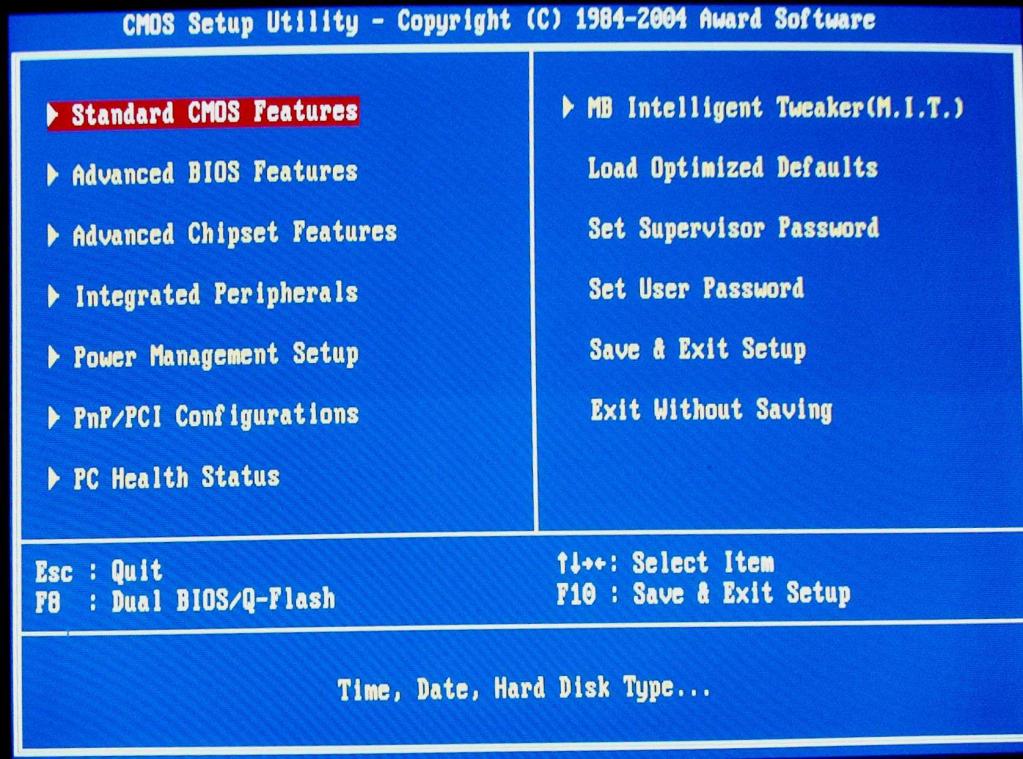
Визуальный осмотр материнской платы
Как узнать модель материнской платы при визуальном осмотре? Этот способ требует частичной разборки системного блока, но зато дает 100% верный результат. Дело в том, что на лицевой стороне любой материнской платы производители размещают полное название модели и другие важные характеристики.
Пошаговая инструкция визуального определения модели материнской платы:
- Выключите компьютер, отсоедините все внешние устройства и кабель питания.
- Аккуратно откройте корпус ПК и найдите материнскую плату.
- Внимательно осмотрите лицевую сторону материнской платы, найдите на ней полное название модели.
- Запомните или запишите точную модель. Также обратите внимание на цвет платы и расположение разъемов – это поможет быстрее находить нужную информацию в Интернете.
- Аккуратно соберите компьютер в обратном порядке.
Недостаток этого метода в необходимости частично разбирать системный блок. Поэтому лучше выбрать этот вариант, если визуальный осмотр материнской платы и других комплектующих необходим по какой-то другой причине.
Через утилиты в Windows
Если вы не хотите разбирать компьютер или перезагружаться в BIOS, то узнать модель материнской платы можно с помощью специальных утилит прямо в операционной системе Windows.
Встроенная в Windows утилита «Сведения о системе» (msinfo32) способна распознать точную модель установленной материнской платы. Чтобы ее запустить, нажмите клавиши Win+R, введите команду msinfo32 и нажмите Enter. В открывшемся окне перейдите на вкладку «Компоненты» > «Компьютер» и найдите параметр «Модель основной платы».
Также существует множество сторонних утилит, позволяющих определить технические характеристик материнской платы и других комплектующих ПК. Самые популярные из них – CPU-Z, AIDA64, HWiNFO.
- CPU-Z - бесплатная программа, которая в режиме реального времени отображает полную информацию о конфигурации компьютера.
- AIDA64 - мощный инструмент диагностики, позволяющий максимально детально проанализировать аппаратную часть ПК.
- HWiNFO - отличный диагностический помощник, имеющий обширную базу данных материнских плат и других комплектующих.
Установив любую из этих программ, вы без труда найдете точную модель своей материнской платы.
Поиск информации на сайте производителя
Если вы точно знаете бренд вашей материнской платы, то быстро узнать конкретную модель можно на официальном сайте производителя.
Для этого достаточно выполнить несколько простых шагов:
- Зайдите на сайт производителя (ASUS, Gigabyte, MSI, ASRock и т.д.)
- Воспользуйтесь поиском по сайту, указав известные вам характеристики платы: чипсет, форм-фактор, цвет PCB, год выпуска и т.п.
- В результатах поиска найдите похожую на вашу модель материнской платы.
- Уточните остальные параметры по описанию и изображениям. Так вы сможете однозначно определить конкретную модель.
Данный метод удобен, если вы не можете по каким-то причинам визуально осмотреть материнскую плату или считать ее модель из BIOS. Зная бренд платы, вы быстро найдете ее точное наименование на официальном сайте производителя.
Поиск по внешним признакам материнки
Если нет возможности определить модель материнской платы вышеописанными способами, остается вариант поиска в Интернете по косвенным внешним признакам:
- Цвет печатной платы (PCB)
- Форм-фактор (ATX, mATX и т.д.)
- Расположение крепежных отверстий
- Чипсет (надпись часто есть рядом с сокетом процессора)
Зная эти характеристики, вы можете ввести соответствующий запрос в поисковике (например "материнская плата LGA1151 mATX черная Intel Z170") и найти похожие модели. Затем останется лишь визуальное сравнение и выявление наиболее соответствующей конкретной материнской плате в вашем компьютере.
Этот способ требует определенных знаний и опыта, но поможет узнать модель, если нет доступа внутрь системного блока и не работает операционная система.
